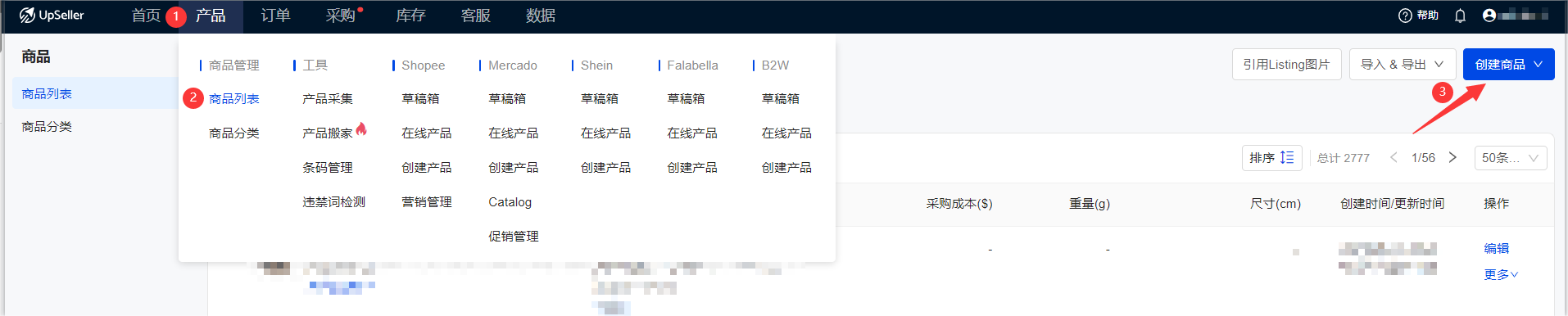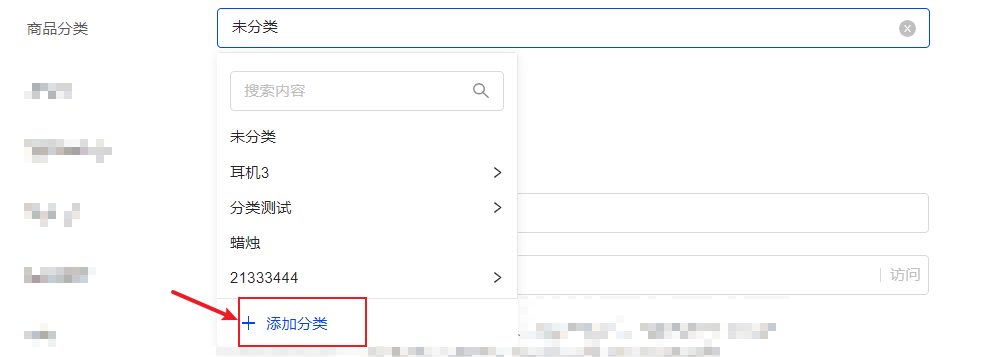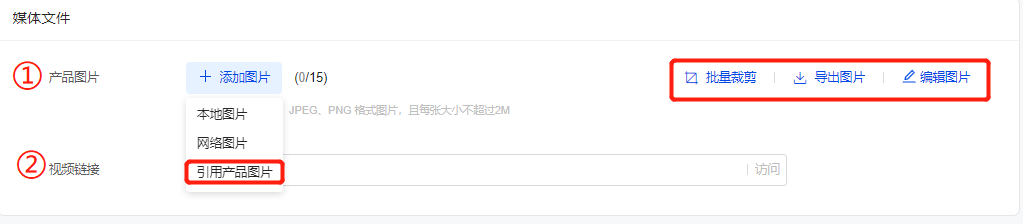商品创建方式1:手动创建
UpSeller ERP支持创建单品、多变种、组合商品进行库存维护!
一、商品创建操作步骤(本篇文档以如何创建单品为例)
第一步:前往【产品】模块>>商品列表>> 创建商品
第二步:完善商品信息(带*为必填,其他信息非必填)
基本信息:
① SKU:指商品SKU。自定义,不能超过200字符,一旦创建无法更改,要更改只能删除重新创建
② 商品标题:不能超过500字符。点击Aa支持快速设置首字母大写
③ 商品别名:替代商品标题用于识别标题,可勾选开具NE-e时打印商品别名,保护卖家隐私
④ 商品分类:便于商品管理,支持选择之前创建好的商品分类或无分类
若之前未创建过商品分类,可以点击“添加分类”即可快速创建商品分类
⑤ 条码:需填写正规 UPC、EAN、GTIN等编码,一般由 8 到 14 位数字组成,位于条形码旁边、产品包装盒或标签上
⑥ 发售日:商品发售日期,用于商品销量报表中计算日均销售出库和界定商品是否滞销
⑦ 销售状态:选择商品为在售/停售。停售的商品将不进行库存预警,同时仓库功能添加商品SKU时,优先展示在售商品
⑧ 产品销售人员:用于记录该产品的开发员
销售&属性信息:
① 零售价:指该商品在店铺售价(仅用于记录售价,不影响在线产品的价格)
② 采购成本:指该商品采购时的采购价
记录供货来源URL,方便采购
④ 来源链接:采购商品的供应商网址等,方便下次采购商品
⑤ 品牌:商品品牌,没有可不填
⑥ 包裹重量:商品包裹重量,单位g
⑦ 包裹尺寸:商品包裹尺寸,单位cm
媒体文件:
图片:支持手动上传本地图片、网络图片或引用产品Listing图片
注意:
- 引用Listing图片时,将引用商品首个配对产品的首图
- 支持批量裁剪图片,满足不同平台对于图片的要求
- 导出商品图片
- 编辑图片,可清空、图片一键白底
第三步:配对店铺SKU,添加店铺SKU与商品SKU的配对关系是为了准确的实行库存扣减功能
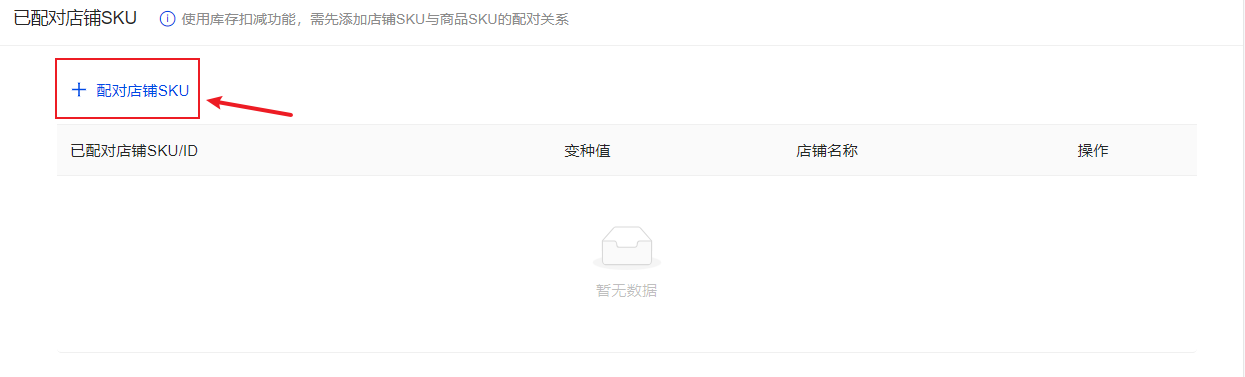
第四步:完善税务信息
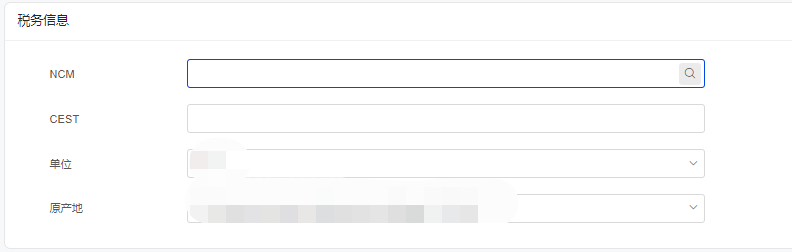
第五步:选择仓库并设置初始库存
货架位:若之前有创建好商品货架位,即可使用。了解如何创建货架位,具体可参考>> https://help.upseller.com/zh-CN/doc-article/963-
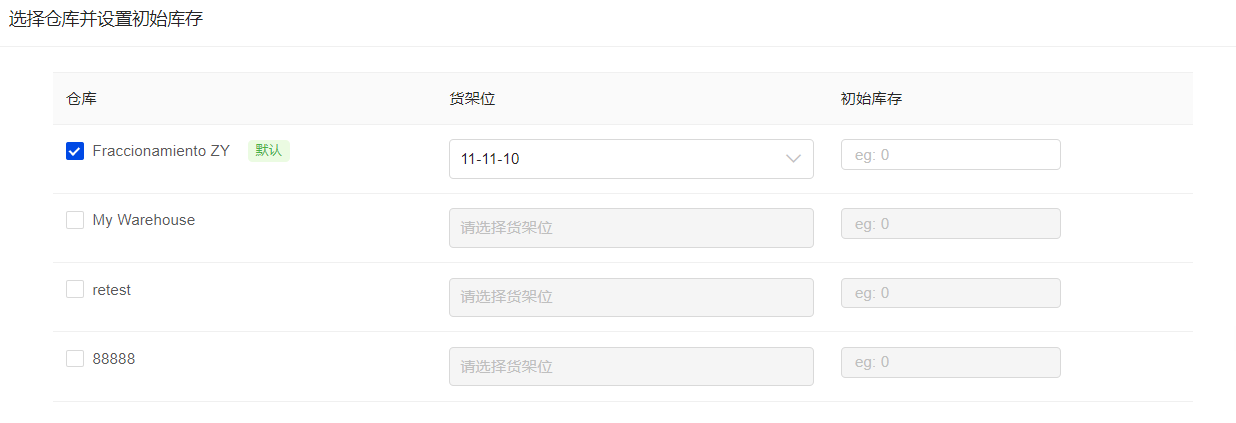
第六步:完善相关信息后,点击保存即可完成创建,成功创建后,会展示在商品列表
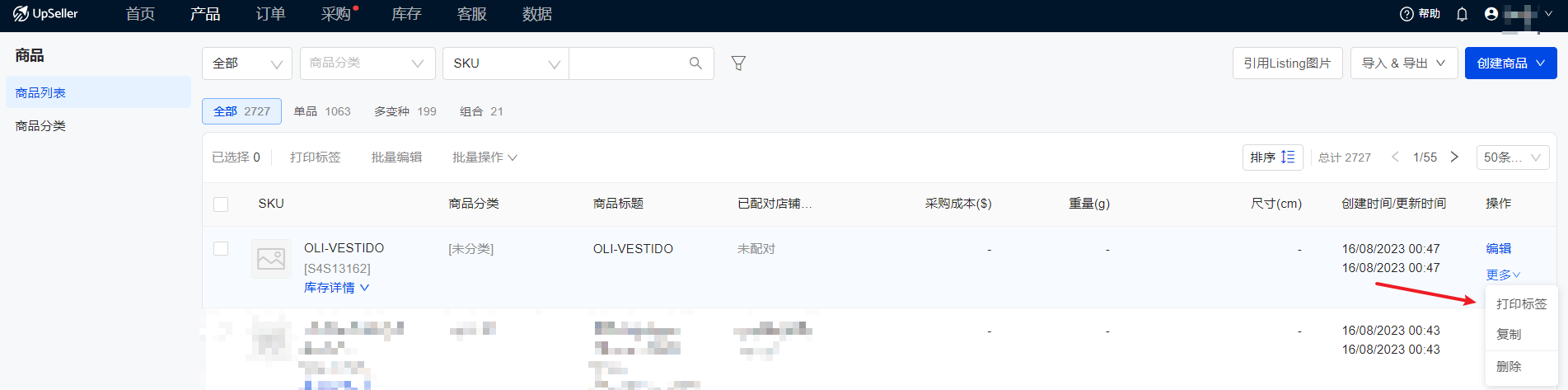
了解如何创建多变种商品,具体可参考>>https://help.upseller.com/zh-CN/doc-article/1124
了解如何创建组合商品,具体可参考>>https://help.upseller.com/zh-CN/doc-article/681